- 自從開始用Docker後,現在甚麼都想要容器化一下,這次要把公司的官方網站丟進Docker環境。

第一步、用SSH登入Docker主機,預設帳號密碼如下:
user: docker
pass: tcuser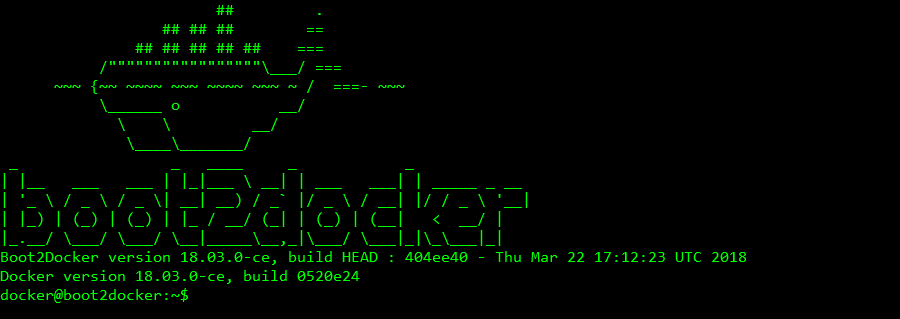
第二步、先改一下Docker預設密碼。
sudo vi /var/lib/boot2docker/profile然後把下面這行加進去,每次重開就會更新密碼,參考來源。
echo "docker:YourNewPassword"|sudo chpasswd然後重新開機用新密碼登入看看有沒有效。
sudo reboot第三步、下載mariadb跟wordpress 映像檔。
docker pull mariadb
docker pull wordpress
第四步、建立mariadb容器。
docker volume create mariadb-data
docker volume inspect mariadb-data
docker run -d --name wordpressdb -v mariadb-data:/var/lib/mysql -e "MYSQL_ROOT_PASSWORD=預設密碼" -e "MYSQL_USER=登入名稱" -e "MYSQL_PASSWORD=登入密碼" -e "MYSQL_DATABASE=資料庫名稱" mariadb

第五步、建立wordpress容器。
docker volume create wordpress-data
docker volume inspect wordpress-data
docker run -d --name wordpress -p 80:80 -v wordpress-data:/var/www/html --link wordpressdb:mysql -e "WORDPRESS_DB_USER=上面的登入名稱" -e "WORDPRESS_DB_PASSWORD=上面登入密碼" -e "WORDPRESS_DB_NAME=上面的資料庫名稱" wordpress

第六步、輸入Docker連線IP後,看到WordPress的安裝畫面就成功了。

備註一、Docker關機前要先關閉網站容器再關閉資料庫容器。
docker stop wordpress
docker stop wordpressdb備註二、Docker開機後則是要先開啟資料庫容器再開啟網站容器。
docker start wordpressdb
docker start wordpress同場加映:如何新增一組 443 到容器監聽埠口。
第一步、輸入 sudo -i 切換到 root,這樣才有進入容器資料夾的權限。
sudo -i
cd /var/lib/docker/containers/第二步、透過容器名稱找出要修改的編號,然後進入容器所屬資料夾。
docker container inspect wordpress | grep Id第三步、輸入 vi config.v2.json,將 ExposedPorts 物件修改成以下內容。
"ExposedPorts":
{
"443/tcp":{},
"80/tcp":{}
}第四步、輸入 vi hostconfig.json,將 PortBindings 物件修改成以下內容。
"PortBindings":
{
"443/tcp":[{"HostIp":"","HostPort":"443"}],
"80/tcp":[{"HostIp":"","HostPort":"80"}]
}第五步、輸入 reboot 重啟 docker,非常重要!
docker container port wordpress